No queda ninguna duda de qué significa Linux para Microsoft. Y es que el Windows Subsystem for Linux (WSL 2) ya está disponible para lanzar aplicaciones gráficas. Pero también han publicado recientemente el Código de CBL-Mariner, su propia ‘distro’ Linux.
Es una distribución que tiene la licencia MIT Open Source permanente y está disponible para GitHub aunque por el momento no está disponible para todos los públicos. En Microsoft han explicado que «es una distribución Linux interna para la infraestructura en la nube de Microsoft». Por lo que realmente no tiene mucho que ver con otras distros que son dirigidas a otros usuarios finales como Ubuntu, openSUSE o Linux Mint.
5Pasos a seguir para instalar CBL-Mariner
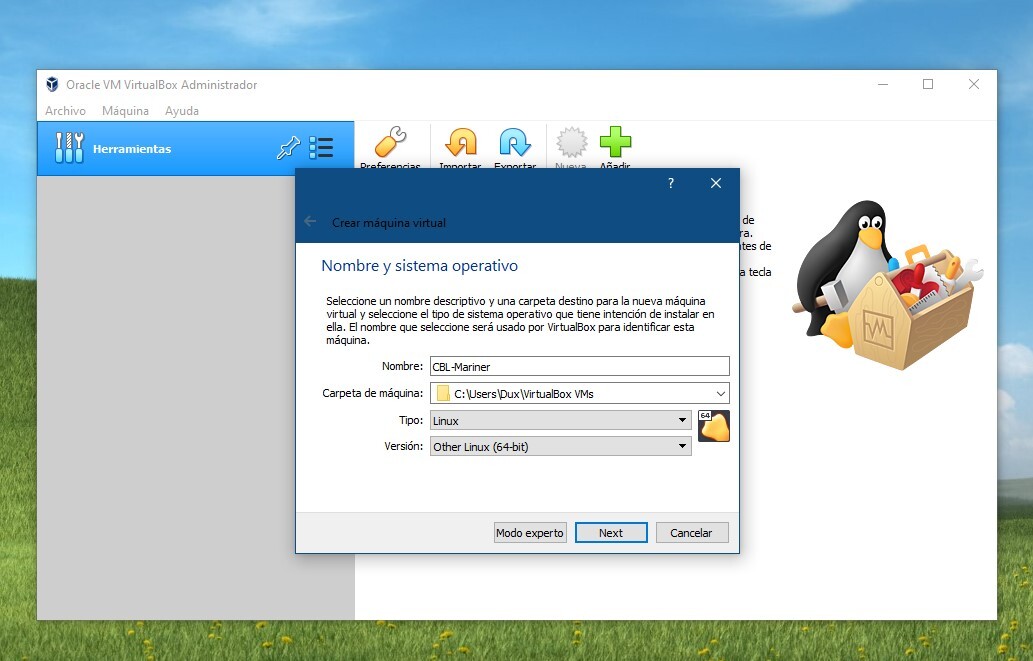
Y al entrar en el repositorio de CBL-Mariner vamos a encontrar el Código cuente pero no un archivo ISO que poder usar para instalar el sistema operativo. Esto tampoco quiere decir que no podamos probar a nivel personal este Microsoft Linux.
Generar la ISO que través de un código disponible vamos a necesitar: tener Ubuntu 18.04 y también tener instaladas algunas herramientas de administración y desarrollo como:
sudo apt install make tar wget curl rpm qemu-utils golang-go genisoimage python-minimal bison gawk
Con esto ya realizado, entonces a continuación vamos a clonar el citado repositorio del código de CBL-Mariner en el dispositivo. Para ello tendremos que introducir los comandos siguientes:
git clone https://github.com/microsoft/CBL-Mariner.git
cd CBL-Mariner
git checkout 1.0-stable
Cuando el repositorio local se haya sincronizado con el remoto, podremos acceder a la carpeta para crear la imagen ISO de arranque:
cd toolkit
sudo make iso REBUILD_TOOLS=y REBUILD_PACKAGES=n CONFIG_FILE=./imageconfigs/full.json
Con este paso ya realizado y bien hecho, vamos a tener disponible el archivo ISO en ../out/images/full/.
instalar el Linux de Microsoft
A continuación vamos a poder ir al programa de virtualización que queramos y aquí tendremos que crear una máquina virtual donde vamos a instalar CBL-Mariner con el archivo ISO que tenemos ahora. Esta máquina virtual deberá cumplir con unos requisitos mínimos. Estos son 1 CPU, 1 GB de RAM y un disco de 8 GB (aunque no haría daño duplicar la RAM y el espacio en disco si fuera posible).
Con la máquina virtual vamos a hacer clic derecho encima de la misma para entrar en la Configuración, donde vamos a indicar que cargue la ISO cuando vaya a arrancar:
En ese momento también habrá que iniciar la máquina virtual en donde seleccionaremos la opción de «Graphical Installer» y a continuación se iniciará el proceso de instalación:
En la primera pantalla que vemos podemos elegir entre una instalación mínima (‘Core’) y una completa (‘Full’). Al no incluir software el CBL-Mariner, ambas opciones van a ser igual de rápidas y te llevará menos de un minuto.
A continuación tenemos que aceptar la licencia de uso, particionar el disco duro, y después elegir un ‘hostname’ y usuario y contraseña. Cuando hayas hecho esto automáticamente CBL-Mariner comenzará a instalar paquetes. Cuando termines este paso, entonces solo habrá que reiniciar la máquina y después volver a iniciar sesión con los datos de login que ya usamos antes.
Aunque CBL-Mariner sea la base del sistema gráfico de WSL, esta distribución comienza por defecto en modo texto.
Ten en cuenta que no se trata de una distribución para los usuarios en general. Se trata de una distribución ultra ligera que se basa en un esquema de ‘seguridad por defecto’ y que va a ser utilizada para la infraestructura de Microsoft Azure.
